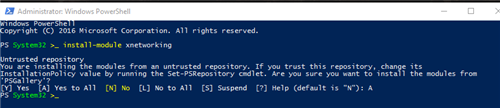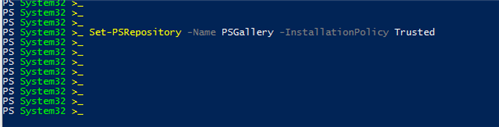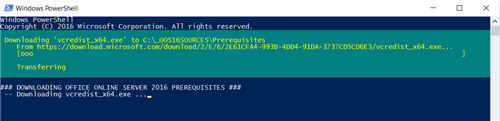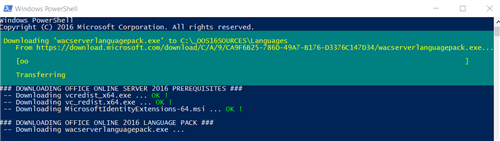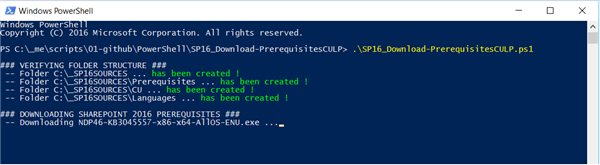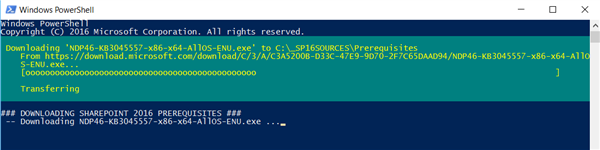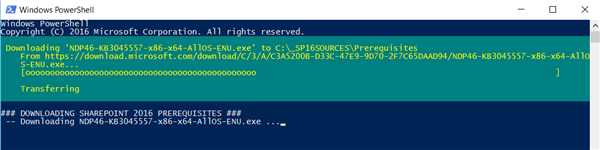Hello tout le monde,
Je fais pas mal de DSC en ce moment et il faut avouer qu'à chaque fois qu'on installe un module venant de PSGallery, il y a une demande de confirmation un peu ennuyeuse qui indique que nous installons un module venant d'un dépôt qui n'est pas de confiance ...
Si comme moi vous voulez ajouter PSGallery comme dépôt de confiance, tapez alors la commande suivante : Set-PSRepository -Name PSGallery -InstallationPolicy Trusted.
Lors de vos prochaines installations de modules en provenance de PSGallery, vous n'aurez plus cette demande de confirmation.